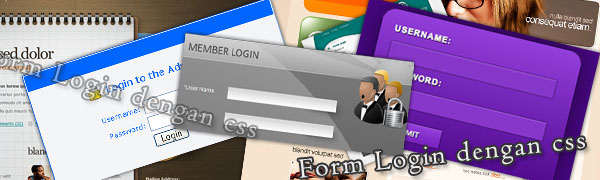
Banyak variasi form login css yang bisa kita buat, baik nanti beda warna, posisi maupun ataupun gambar latarnya. Langkah pertama adalah membuat susunan kode form html ditempatkan dibagian dalam <body>...</bodu>, lihat kode berikut :
<div id="form-login"> <form id="FLogin" name="FLogin" method="post" action=""> <h1>Login Member</h1> <label>Username </label> : <input name="username" type="text" id="username" size="20" maxlength="20" class="txt" /><br /> <label>Password </label> : <input name="password" type="password" id="password" size="20" maxlength="20" class="txt" /> <div id="tombol"><input name="btnLogin" type="submit" value="Login" class="button" /><input name="btnLogin" type="reset" value="Reset" class="button" /></div> </form> </div>
kemudian kita buat kode css agar semua objek yang ada pada form disesuikan posisi serta pewarnaanya. letakkan css dalam file css yang sudah ada atau letakkan di bagian dalam <head>..</head>.
div#form-login {
width:400px; margin:0 auto;
padding:20px; background-color:#009900;
border-radius:15px; -moz-border-radius:15px;
-webkit-border-radius:15px;border:1px solid #666;
text-align:center;font-size: small;
font-family: "Lucida Grande","Lucida Sans Unicode", Tahoma, sans-serif;
letter-spacing: .01em;
color:#009900;
}
div#form-login form {
margin:0;padding:0;border-radius:15px; -moz-border-radius:15px;
-webkit-border-radius:15px;border:1px solid #666;
background-color:#E7FCD8;
-webkit-box-shadow: rgba(0,0,0,0.25) 5px 5px 10px;
-moz-box-shadow: rgba(0,0,0,0.25) 5px 5px 10px;
box-shadow: rgba(0,0,0,0.25) 5px 5px 10px;
}
div#form-login form label { float:left; width:120px;}
div#form-login form .txt { padding:3px;margin:3px;}
div#form-login h1 { font:20px "Trebuchet MS"; border-bottom:1px dotted #009900;padding:5px;margin:10px;}
div#tombol { clear:both;padding:10px;}
.button{ box-shadow: rgba(0,0,0,0.1) 0px 1px 1px;padding:3px 20px; }
.button:hover,.button:focus{
color: #000; -webkit-box-shadow: rgba(0,0,0,0.25) 1px 1px 3px;
-moz-box-shadow: rgba(0,0,0,0.25) 1px 1px 3px; box-shadow: rgba(0,0,0,0.25) 1px 1px 3px;
}
</style>
Selesai, tinggal kita lihat hasilnya berikut..

Membuat tabel mysql untuk login
Asumsi saya anda sudah memiliki sebuah database jadi tinggal menambahkan loginnya saja. Berikut ini rancangan susunan tabel untuk login :Nama tabel : tb_pengguna
Field tabel :
- username tipe varchar (20) primary key
- password tipe varchar (255)
- nama tipe varchar (30)
- login_terakhir datetime
CREATE TABLE `db_datamhs`.`tb_pengguna` ( `username` VARCHAR( 20 ) NOT NULL , `password` VARCHAR( 255 ) NOT NULL , `nama` VARCHAR( 30 ) NOT NULL , `login_terakhir` DATETIME NOT NULL , PRIMARY KEY ( `username` ) ) ENGINE = MYISAM ;dan hasil view struktur tabelnya seperti gambar berikut :
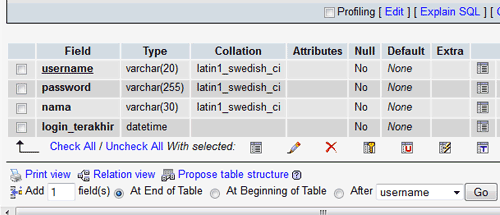
Menyisipkan data awal pengguna
Kemudian untuk simulasi ini saya
input data awal secara manual melalui phpmyadmin (nanti kalo sudah ada
adminnya baru dibuatkan menu untuk mengelola pengguna). Menambahnya
bisa langsung tekan menu insert pada bagian atas informasi tabel pada
phpmyadmin, seperti gambar :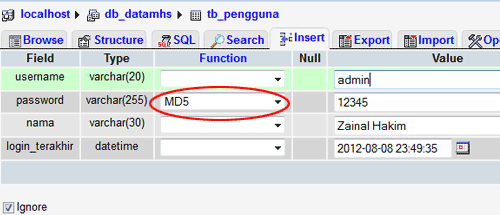
atau dengan susunan query :
INSERT INTO `db_datamhs`.`tb_pengguna` (
`username`,`password`,`nama`,`login_terakhir`
) VALUES ('admin', MD5( '12345' ) , 'Nama Admin', '2012-08-08 23:49:35');
Dalam tabel pengguna saya tambahkan user dengan password MD5(`12345`), ini maksudnya nanti password akan disimpan dalam mode algoritma sistem acak md5(Message-Digest algorithm 5) sehingga password tidak tersimpan dalam bentuk aslinya `12345' tapi dikodekan khusus dalam 128-bit.
Pada tabel juga saya tambahkan field login_terakhir yang nanti digunakan sebagai tempat mencatat tanggal dan jam login terakhir.
Setelah tabel selesai dan sudah ada 1 user ditambahkan kita buat proses loginnya.
Membuat script login dengan PHP
Pertama kita buat koneksi database dulu seperti berikut, jika sudah ada lewati :<?php
ob_start();
session_start();
$dbserver="localhost";
$dbusername="root";
$dbpassword="";
$dbname="nama_database";
mysql_connect($dbserver,$dbusername,$dbpassword) or die(mysql_error());
mysql_select_db($dbname) or die (mysql_error());
?>
Pada bagian form <form id="FLogin" name="FLogin" method="post" action="">, sengaja action saya buat tanpa nilai, ini artinya form akan diproses pada file itu sendiri. Jadi proses login kita sisipkan pada halaman yang sama.
Koneksi sudah sekarang kita akan modif halaman loginnya dengan menambahkan kode berikut pada baris paling atas :
(Ingat jika anda sudah punya koneksi, jangan lupa tambahkan ob_start() dan session_start() agar sistem penyimpanan informasi login bisa bekerja pada semua halaman). Jika koneksi sudah ada lewati ini.
<?php
include("koneksi.php");
?>
Kemudian tambahkan lagi pada bagian setelah <body> sebelum form tadi :<?php
//Penangganan login jika form diisi
if(isset($_POST['username']) && isset($_POST['password']))
{
//cek isian
if(!empty($_POST['username']) && !empty($_POST['password']))
{
$username=htmlspecialchars(stripslashes($_POST['username']));
$password=md5(htmlspecialchars(stripslashes($_POST['password'])));
$myquery="select username,nama,DATE_FORMAT(login_terakhir, '%d-%m-%Y %H:%i:%s') as login_terakhir from tb_pengguna where username='$username' and password='$password' limit 1";
$result=mysql_query($myquery) or die (mysql_error());
if (mysql_num_rows($result) == 1)
{
//jika username dan password cocok
$pengguna=mysql_fetch_object($result);
$_SESSION['login']=true;
$_SESSION['username']=$pengguna->username;
$_SESSION['nama']=$pengguna->nama;
$_SESSION['login_terakhir']=$pengguna->login_terakhir;
mysql_query("update tb_pengguna set login_terakhir=NOW() where username='$username' limit 1") or die("Gagal memperbaharui terakhir login");
header("location:index.php"); //ini disesuaikan tujuan halaman setelah login berhasil
} else {
//jika username dan password tidak cocok
echo "<h1 align=\"center\">Username atau password salah!</h1>";
}
} else {
//jika form kosong munculkan pesan
echo "<h1 align=\"center\">Isikan username dan password!</h1>";
}
}
?>
Setelah itu, pastikan semua halaman yang anda ingin proteksi dengan password sudah ditambahkan kode berikut pada setiap awal bagian atas halaman :
<?php
include("koneksi.php");
if(!isset($_SESSION['login'])) {
header("location:login.php"); //ini diisi dengan nama file halaman login
}
?>
Kode diatas tujuannya adalah, memindah ke halaman login jika status login belum ada (belum login).
Semoga bermanfaat, jika ada pertanyaan silahkan kirimkan melalui komentar dibawah.
Artikel Terkait:
 Label:
css,
Membuat form login dengan css
Label:
css,
Membuat form login dengan css

 Previous Article
Previous Article


Responses
0 Respones to "Membuat form login dengan css"
Posting Komentar